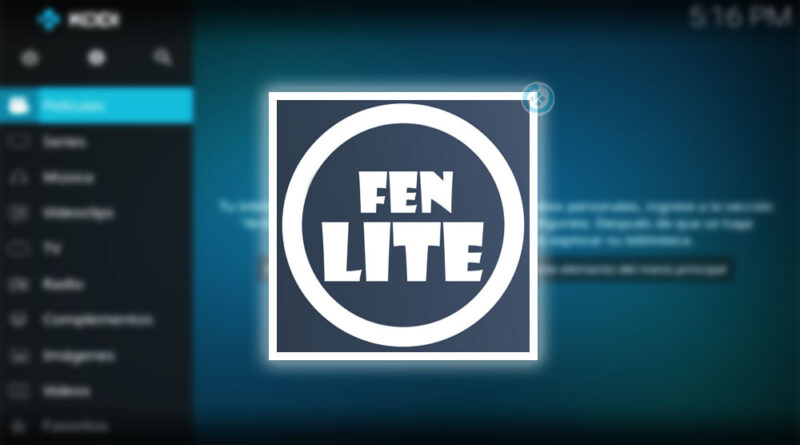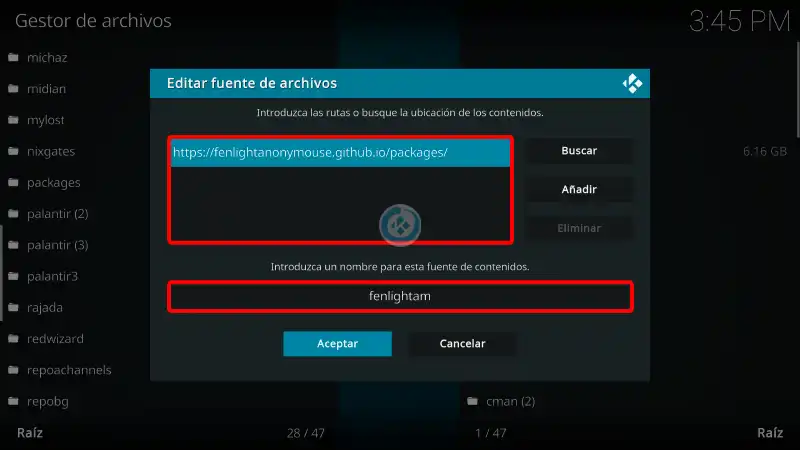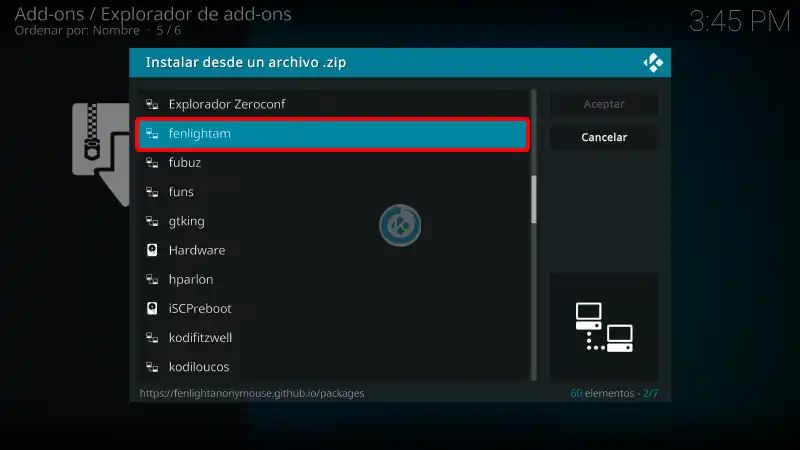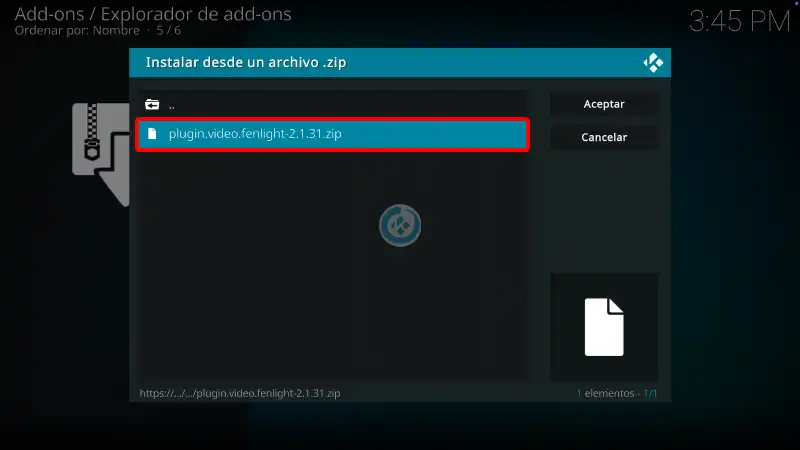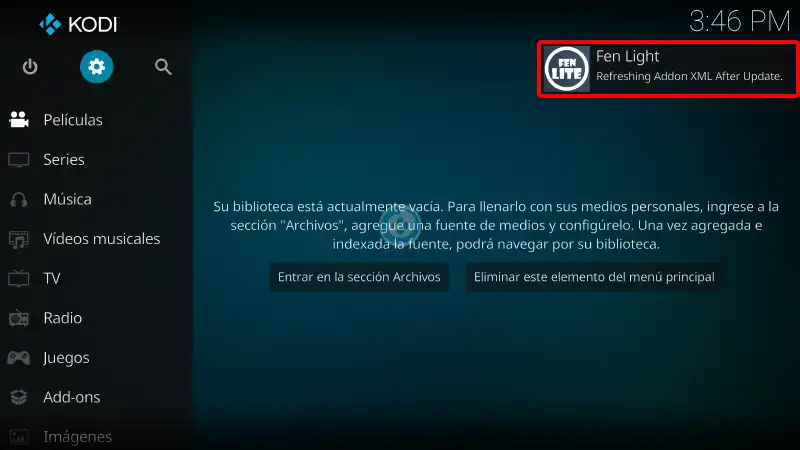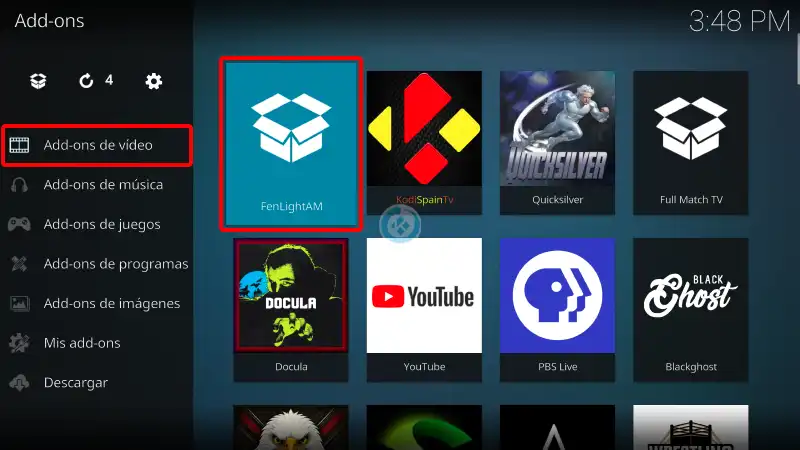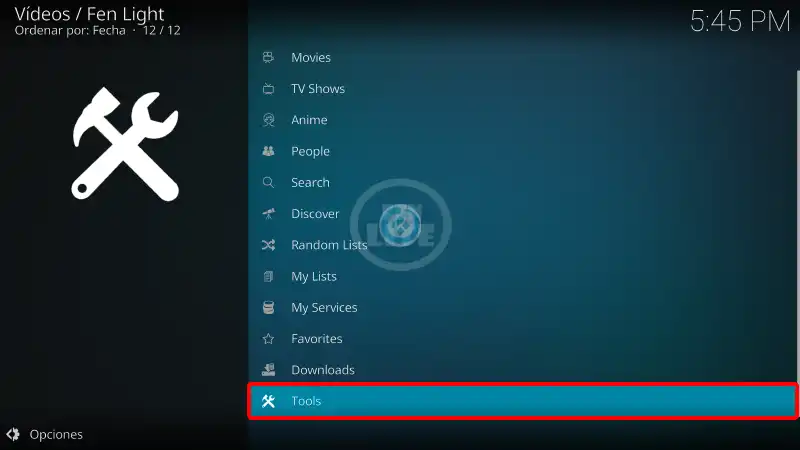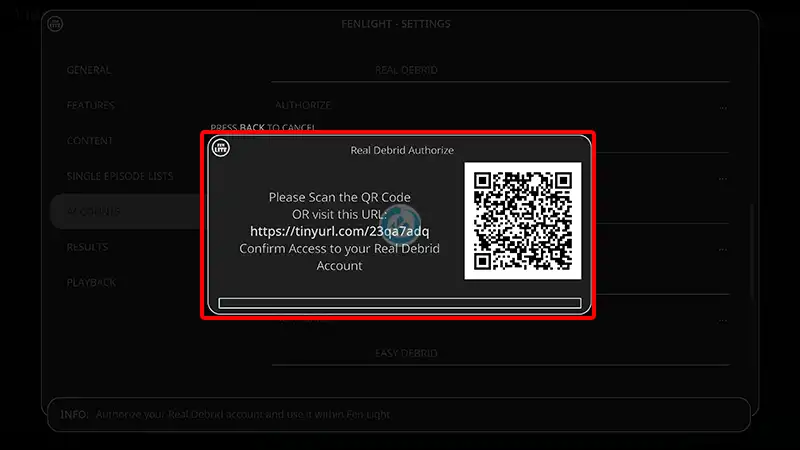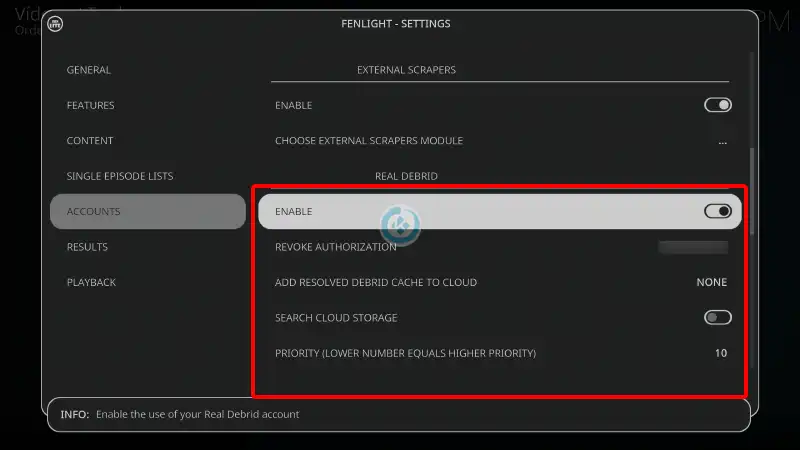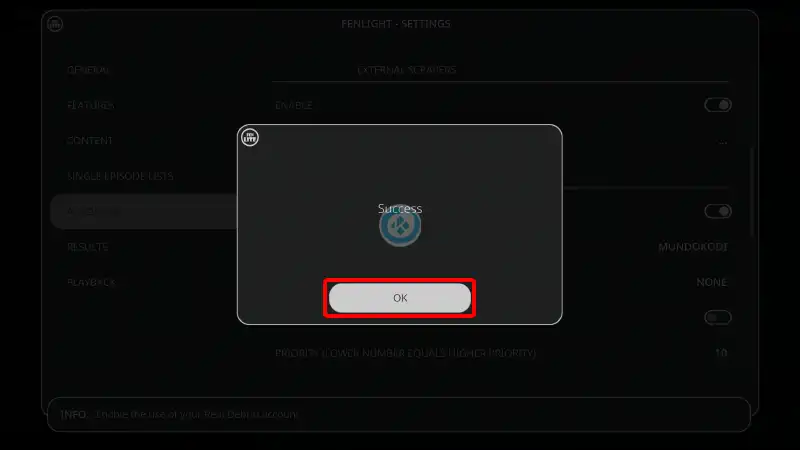Cómo Instalar Addon Fen Light AM en Kodi [Películas y Series]
El addon Fen Light AM en Kodi es un potente complemento de video que continúa la experiencia del legendario addon FEN, ofreciendo una nueva versión completamente funcional y actualizada.
Tras el retiro del desarrollador original, esta versión renovada mantiene el espíritu del addon original, pero ahora con soporte activo y mejoras significativas en estabilidad, rendimiento y compatibilidad.
Esta nueva versión de Fen Light AM en Kodi es ideal para quienes desean disfrutar de contenido en alta calidad, ya que cuenta con una amplia selección de películas y series en 1080p y 4K.
|Quizá te interese: Cómo Instalar Addon Z3ro Cinema en Kodi
Los usuarios pueden acceder a múltiples enlaces de reproducción, garantizando una experiencia fluida, sin interrupciones y con excelente calidad visual.
Uno de los aspectos más destacados del addon es que funciona exclusivamente con cuentas Debrid, como Real Debrid, AllDebrid o Premiumize.
Estas cuentas permiten acceder a enlaces premium de alta velocidad, asegurando tiempos de carga rápidos y calidad superior, algo indispensable para disfrutar contenido 4K sin buffering.
El contenido se encuentra principalmente en idioma inglés, aunque el addon ofrece la posibilidad de activar subtítulos, lo que lo hace accesible para usuarios que prefieren disfrutar las series y películas con traducción.
Fen Light es compatible con Kodi 21 y 20, y funciona sin problemas en todas las plataformas que soportan Kodi: Windows, Android, macOS, Linux, iOS, Fire TV, Android TV, TV Box, entre otros.
Esta versatilidad permite a los usuarios utilizar el addon en su dispositivo favorito sin complicaciones técnicas.
Además, al tratarse de un addon que accede a servidores premium, en algunos países o redes puede requerirse el uso de una VPN confiable como IPVanish para desbloquear todo el contenido y evitar bloqueos por región o restricciones del proveedor de internet.
Si deseas apoyar el proyecto de Mundo Kodi y ayudarnos a seguir ofreciendo contenido de calidad, puedes hacerlo dando clic aquí.
Tu apoyo es crucial para que podamos continuar brindando actualizaciones, guías y las mejores recomendaciones de addons para la comunidad de Kodi.
Como usuarios de Kodi, recomendamos IPVanish VPN para disfrutar de acceso total a todos los addons, incluyendo aquellos con contenido torrent o bloqueos geográficos.
🔥 Ventajas exclusivas:
🤯 Conexiones simultáneas ilimitadas con una sola suscripción.
✅ Garantía de reembolso por 30 días, sin riesgo.
✅ Soporte al cliente 24/7 en español.
✅ Privacidad absoluta y navegación anónima.
✅ Compatible con múltiples dispositivos y plataformas.
✅ Acceso a contenido geo-restringido.
✅ Cambio sencillo de DNS.
💥 Descuento exclusivo para lectores de Mundo Kodi.
👉 Más información y descuento exclusivo aquí
Cómo Instalar Addon Fen Light AM en Kodi
Actualización 05/08/25 Se corrigió la fuente del tutorial.
Los pasos para realizar la instalación son los siguientes:
1. Abrimos Kodi
Si es la primera vez que instalas un addon no oficial de Kodi, debes de dar permisos a Kodi – TUTORIAL
2. Nos ubicamos en Ajustes (icono del engranaje)
3. Administrador de archivos
4. Añadir fuente
5. En la ULR colocamos https://fenlightanonymouse.github.io/packages y nombre fenlightam damos OK
Si deseas descargar el archivo zip puedes colocar la URL en algún navegador web.
6. Regresamos al menú principal y seleccionamos Complementos
7. Complementos (icono de la caja)
8. Instalar desde archivo zip
9. fenlightam
10. plugin.video.fenlight-x.x.xx.zip
11. Esperamos la notificación Complemento instalado
12. Regresamos al menú de Complementos y seleccionamos Complementos para video > Fen Light AM
13. Seleccionamos Tools
14. Settings
15. Nos ubicamos en la sección Accounts y damos en AUTHORIZE
En nuestro caso activaremos una cuenta de Real Debrid, pero puedes utilizar cualquier de las que aparecen en la lista.
16. Escaneamos el QR desde el móvil o podemos ingresar a la web que indica el mensaje
17. Una vez configurado nos debería salir de esta manera
18. En la misma sección de ACCOUNTS subimos y habilitamos External Scrapers y seleccionamos COCOSCRAPERS MODULE
Si no nos aparece en la lista CocoScrapers seguimos este tutorial para instalarlo – TUTORIAL
19. Una vez completado damos OK
20. Ahora ya podemos regresar al menú principal del addon
21. Realizamos una prueba para confirmar que si carga los enlaces
22. ¡Listo! El addon Fen Light AM en Kodi habrá quedado instalado y configurado correctamente.
Conclusión del addon Fen Light en Kodi
El addon Fen Light AM en Kodi representa una excelente alternativa para quienes buscan contenido en alta calidad, con soporte activo y mejoras continuas.
Esta nueva versión, sucesora del popular FEN, mantiene su esencia pero añade mayor estabilidad y compatibilidad con las últimas versiones de Kodi.
Gracias a su integración con servicios Debrid y su enfoque en contenido en 4K, Fen Light AM se posiciona como uno de los addons más recomendables para los amantes del cine y las series en alta definición.
Si buscas una experiencia de streaming fluida, personalizable y con una interfaz moderna, sin duda esta nueva versión de Fen Light es una opción que vale la pena explorar.
No olvides considerar el uso de una VPN como IPVanish para desbloquear todo el contenido y proteger tu privacidad al utilizar Kodi.
Consideraciones
En caso de que tengas algún problema a la hora de instalar o reproducir el contenido del addon, te recomendamos seguir estos pasos:
1. Verifica la Fuente
Asegúrate de haber ingresado correctamente la fuente, respetando todos los signos de puntuación y mayúsculas. Un pequeño error en la URL puede causar problemas durante la instalación.
2. Revisa las Actualizaciones
Si el contenido no se reproduce correctamente, verifica si el addon tiene alguna actualización disponible. Reinstalar la última versión del addon puede resolver muchos problemas comunes.
3. Consulta el Estatus del Addon
Puedes comprobar el estatus del addon en la parte superior del tutorial. A veces, los addons pueden experimentar problemas temporales que afectan su funcionamiento.
Agradecimientos
Agradecemos a TikiPeter por su increíble trabajo en la creación y desarrollo del addon.
Gracias a su dedicación y esfuerzo, este complemento ha podido ser compartido con la comunidad, brindando una herramienta valiosa para todos los usuarios de Kodi.
Nuestro objetivo es proporcionarte las mejores herramientas y complementos para mejorar tu experiencia de entretenimiento.
Tu apoyo es fundamental para que podamos continuar brindando actualizaciones, guías y recursos de calidad.
Agradecemos profundamente tu contribución y compromiso con nuestra comunidad, si deseas apoyar al proyecto puedes dar clic aquí.
Si tienes alguna duda puedes dejarla en los comentarios o en cualquier de nuestras redes sociales.
Renuncia de responsabilidad
Mundo Kodi no se hace responsable de cualquier daño o pérdida de información que pueda ocurrir al utilizar la aplicación Kodi o cualquier otro software mencionado en nuestro sitio.
Nuestra intención es únicamente informar y compartir herramientas que puedan mejorar tu experiencia con Kodi, utilizando contenido disponible en Internet.
Es importante destacar que Mundo Kodi y todo el material aquí mencionado no son oficiales.
Por favor, no realices quejas o reclamos en el foro oficial de Kodi con respecto a estos complementos o aplicaciones, ya que no estamos vinculados con sus desarrolladores.
Además, no estamos asociados con ningún vendedor de dispositivos o servicios IPTV. El contenido mencionado en Mundo Kodi es gratuito a menos que se indique lo contrario.
Para más información, sigue este enlace.